Tietokoneen aktiivisessa käytössä varhainen taimyöhemmin se kerää vuoren käyttämättömiä ja haittaohjelmia, mikä voi merkittävästi hidastaa tietokoneen nopeutta. Useimmissa tapauksissa ainoa ratkaisu on järjestelmän asennus kokonaan uudelleen. Jos et kuitenkaan halua menettää tärkeitä tiedostoja, voit poistaa ohjelmat valikoivasti.

Miksi poistaa ohjelmat kokonaan?
Jokaisella ohjelmalla on pääsy kaikkiin resursseihintietokone. Jotkut, erityisesti vaativat, saattavat ladata niitä liikaa, mikä vaikuttaa tietokoneen työhön. Tämä on erityisen havaittavissa vanhemmissa tietokoneissa.
Lisäksi asennetut ohjelmat uudemmista versioistauseimmiten heillä on sisäänrakennetut järjestelmät päivitysten automaattista hakua varten, mikä yleensä hidastaa Internet-yhteyttä. On erittäin toivottavaa, että sovelluksen jäännökset edelleen kuormittavat järjestelmää tai "roskia" rekisterissä tarpeettomilla parametreilla.
Kun poistat ohjelman kokonaan, vapautat levytilaa ja parannat myös koko tietokoneen suorituskykyä.
Kuinka voin poistaa ohjelman tietokoneeltani?
Jos poistat pikakuvakkeen vain työpöydältä,Ohjelma ei lakkaa toimimasta tai käynnisty, jos se ei ole kannettava versio tai pieni apuohjelma. Siksi yksi tehokkaimmista tavoista poistaa ohjelmia on käyttää sisäänrakennettua asennuksen poisto-ohjelmaa. Tämä on tiedosto, joka löytyy yleensä ohjelman alkuperäisestä kansiosta. Sillä voi olla seuraavat nimet: Poista asennus, Unis, DEL, UnSetup jne. Mitä tarvitset ohjelman poistamiseen? Riittää, kun suoritat tiedoston ja noudatat kehotteita.
Tällä poistomenetelmällä ohjelmat voivatei poistettu kokonaan, ja rekisterin, piilotettujen kansioiden ja muiden järjestelmäasetusten merkinnät voivat jatkua, mikä estää uudelleenasennuksen. Tässä tapauksessa voit käyttää ilmaisia ohjelmia ohjelmien poistamiseen tietokoneeltasi tai käyttää sisäänrakennettua Windows-apuohjelmaa.
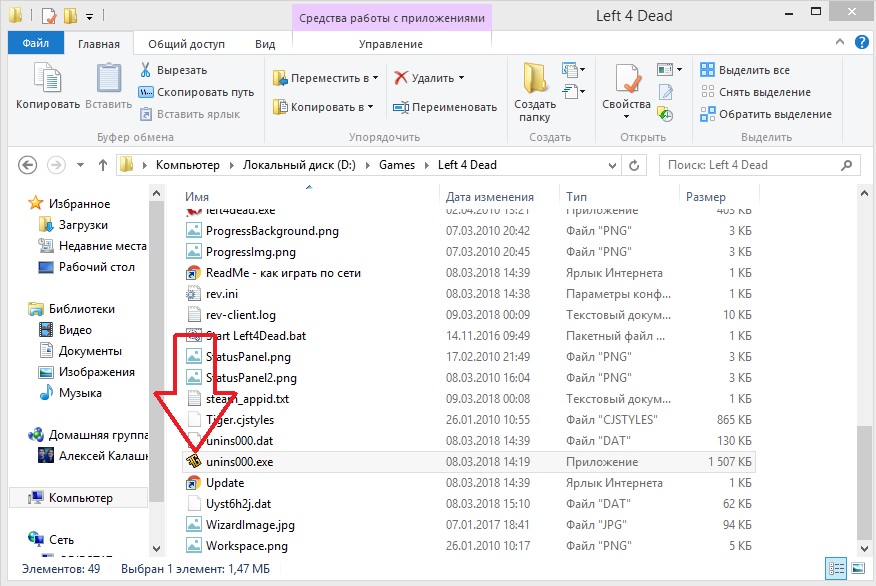
Poisto Windowsin avulla
Windowsissa on sisäänrakennettu työkaluhallintaohjelmisto. Voit avata sen siirtymällä Ohjauspaneeliin ja valitsemalla "Ohjelmat ja ominaisuudet" tai "Lisää tai poista sovellus". Nimi voi vaihdella järjestelmän kokoonpanosta riippuen.

Voit poistaa asennuksen valitsemalla minkä tahansa ohjelmankaksoisnapsauta sitä ja seuraa ohjatun toiminnon ohjeita. On syytä sanoa, että Windows käyttää sisäänrakennettuja asennuksen poisto-ohjelmia ja niiden parametreja, joten prosessi ei eroa asennuksen poistamisen aloittamisesta manuaalisesti ohjelman juurikansiosta. Tätä menetelmää voidaan käyttää ohjelmien poistamiseen Windows 10/8/7 -käyttöjärjestelmässä. Se eroaa asennuksen poistamisen aloittamisesta manuaalisesti vain siinä, että se voi poistaa joitain ohjelmia, joilla ei ole asennuksen poistajaa, sekä ikkunan läsnä ollessa, jossa koko ohjelmistoluettelo esitetään ja kaikki perustiedot näytetään välittömästi.

Kolmansien osapuolien ohjelmien käyttäminen
Useimmissa tapauksissa käyttämällä sisäänrakennettuaWindows-ohjelmat tiedostojen poistamiseksi eivät riitä, sitten kolmannen osapuolen ohjelmisto tulee pelastamaan. On melko vähän apuohjelmia, jotka voivat selviytyä tällaisista tehtävistä. Tässä on joitain niistä:
- CCleaner.
- Lukituksen avaaja.
- IObit-ohjelmistopaketti.
- Pitäisikö minun poistaa se, joka paitsi poistaa ei-toivotut ohjelmistot, myös auttaa sinua löytämään sen.
- Poista työkalu ja muut.
Katsotaanpa joitain heistä ja tutustutaan heidän toimintaansa.
CCleaner on uskollinen avustaja tietokoneen puhdistamisessa
Yksi hyödyllisimmistä apuohjelmista onCCleaner. Kolmannen osapuolen asennuksen poistajien hallinta on kaukana kaikista sen ominaisuuksista. CCleaner puhdistaa rekisterin tarpeettomista parametreista, jotka ovat jääneet etäohjelmista muutamassa sekunnissa. Voit myös tehdä varmuuskopioita, jos jokin menee pieleen. Tietenkin asiat toimivat usein hyvin, mutta joskus kaatuu.
Cleaner-ohjelman poistamiseksi sinun on suoritettava seuraavat vaiheet:
- Avaa apuohjelma.
- Valitse "Palvelu" -välilehti ja sitten "Poista ohjelmat".
- Tässä on kaksi painiketta: poista ja poista.Ensimmäinen poistaa ohjelman kokonaan tietokoneesta. Toinen poistaa ohjelman vain rekisteristä. Tämä voi auttaa uudelleenasennuksessa tai päivittämisessä, mutta todennäköisesti tekee tuotteesta vain käyttökelvottoman poistamatta sitä.
- Poista ohjelma kokonaan tietokoneeltasi "Poista" -kohdan avulla.
- Kun lataus on valmis, päivitä tiedot käynnistämällä tietokone uudelleen.

IObit Uninstaller
Apuohjelma on helppo ymmärtää ja sitä voidaan käyttää useimmissa tietokoneissa, joissa on eri käyttöjärjestelmät. Se on mukava, yksinkertainen käyttöliittymä ja tekee työnsä kokonaan.
Voit poistaa ei-toivotut ohjelmistot tämän apuohjelman avulla seuraavasti:
- Avaa ohjelma.
- Pääikkunassa näkyy luettelo kaikista tietokoneeseen asennetuista ohjelmista. Merkitse haluamasi ja napsauta roskakorikuvaketta tai yläreunassa olevaa Poista-painiketta.
- Valitse avautuvassa ikkunassa "Poista jäännöstiedostot automaattisesti".
- Odota latauksen päättymistä ja käynnistä tietokone uudelleen tarvittaessa.
On syytä huomata, että IObit-paketti tuleepaitsi ohjelma ohjelmien poistamiseen, mutta muut apuohjelmat tietokoneen hoitamiseen, esimerkiksi ohjaimen hallinta ja ohjattu eheytys, jotka voivat olla yhtä hyödyllisiä.

Poista työkalu
Toinen shareware-ohjelma verkkotunnukselleohjelmien poistaminen tietokoneeltasi - Poista asennustyökalu. Tämä on pieni apuohjelma, joka on suunniteltu toimimaan Windows-käyttöjärjestelmän kanssa. Asennuksen poistotyökalun asennus voidaan tehdä kahdella tavalla - säännöllinen asennuksen poisto ja pakollinen asennuksen poisto.
Valitse edellinen, jos haluat vain päästä eroon vakaasta ohjelmasta. Asennuksen poistamisen pakottaminen on hyödyllistä, kun asennat ohjelmia uudelleen tai poistat ne kokonaan tietokoneeltasi.
Apuohjelman käyttö on melko yksinkertaista.
ohjeet:
Vaihe 1. Valitse ohjelma pääikkunassa esitetyistä luetteloista.
Vaihe # 2. Napsauta vasemmassa sarakkeessa jotakin haluamastasi toiminnosta.
Vaihe # 3. Vahvista toiminto.
Vaihe # 4. Odota latauksen päättymistä.
Miellyttävistä asioista voidaan todeta, että apuohjelma lajittelee asennetut ohjelmat tärkeyden mukaan:
- Sovellukset.
- Piilotettu.
- Systeeminen.
- Windows Storesta.
Tämän lajittelun ansiosta et voi pelätäpoista järjestelmäohjelma vahingossa. Sovellus voi myös mukauttaa käyttöliittymän mieleiseksesi tai käyttää Windows-teematyylejä. On myös mahdollista seurata valitun ohjelman asennusta, jos asennusohjelma päättää päästä muihin ohjelmiin, tiedostoihin tai osoittautuu olemattomaksi asentajaksi ollenkaan.












